Excel: come estrarre il testo dopo l'ultimo comando
È possibile utilizzare la seguente sintassi per estrarre il testo dopo l’ultimo comando in una cella particolare in Excel:
=TEXTAFTER( A2 , ",", -1)
Questa particolare formula estrae il testo dopo l’ultima virgola della cella A2 .
L’esempio seguente mostra come utilizzare questa formula nella pratica.
Esempio: estrai il testo dopo l’ultima virgola in Excel
Supponiamo di avere il seguente set di dati in Excel in cui la colonna A contiene una descrizione dei giocatori di basket, inclusa la loro squadra, posizione e classificazione:
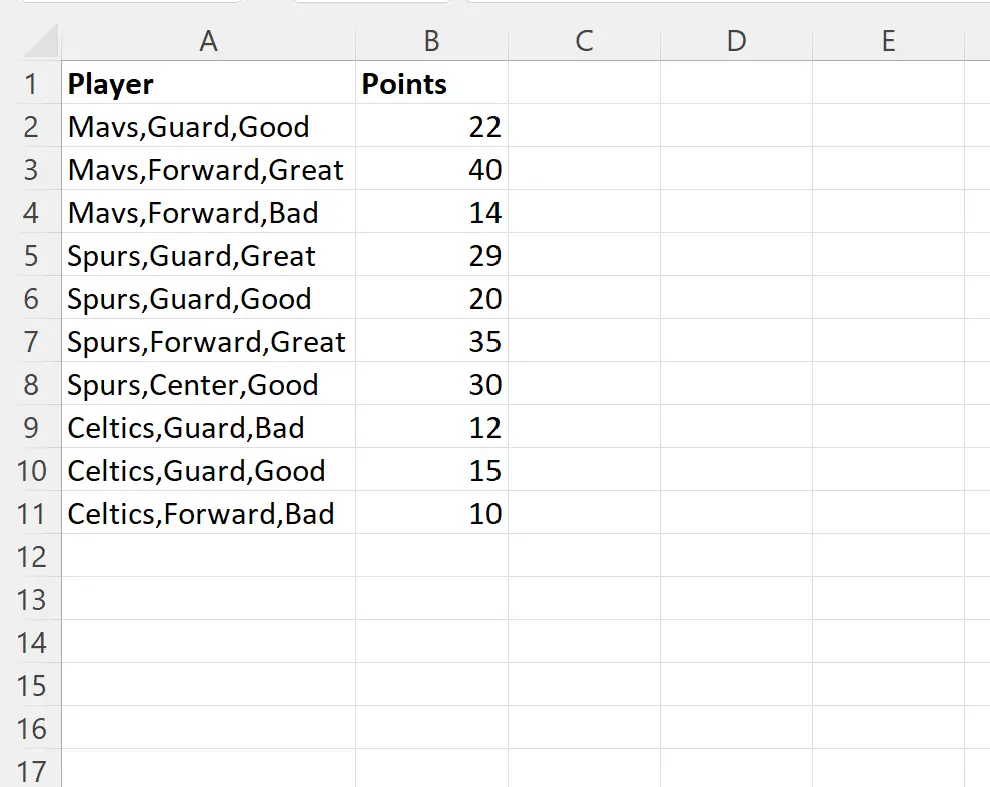
Supponiamo di voler estrarre il testo dopo l’ultima virgola nelle celle della colonna A.
Per fare ciò, possiamo digitare la seguente formula nella cella C2 :
=TEXTAFTER( A2 , ",", -1)
Possiamo quindi fare clic e trascinare questa formula su ciascuna cella rimanente nella colonna C:
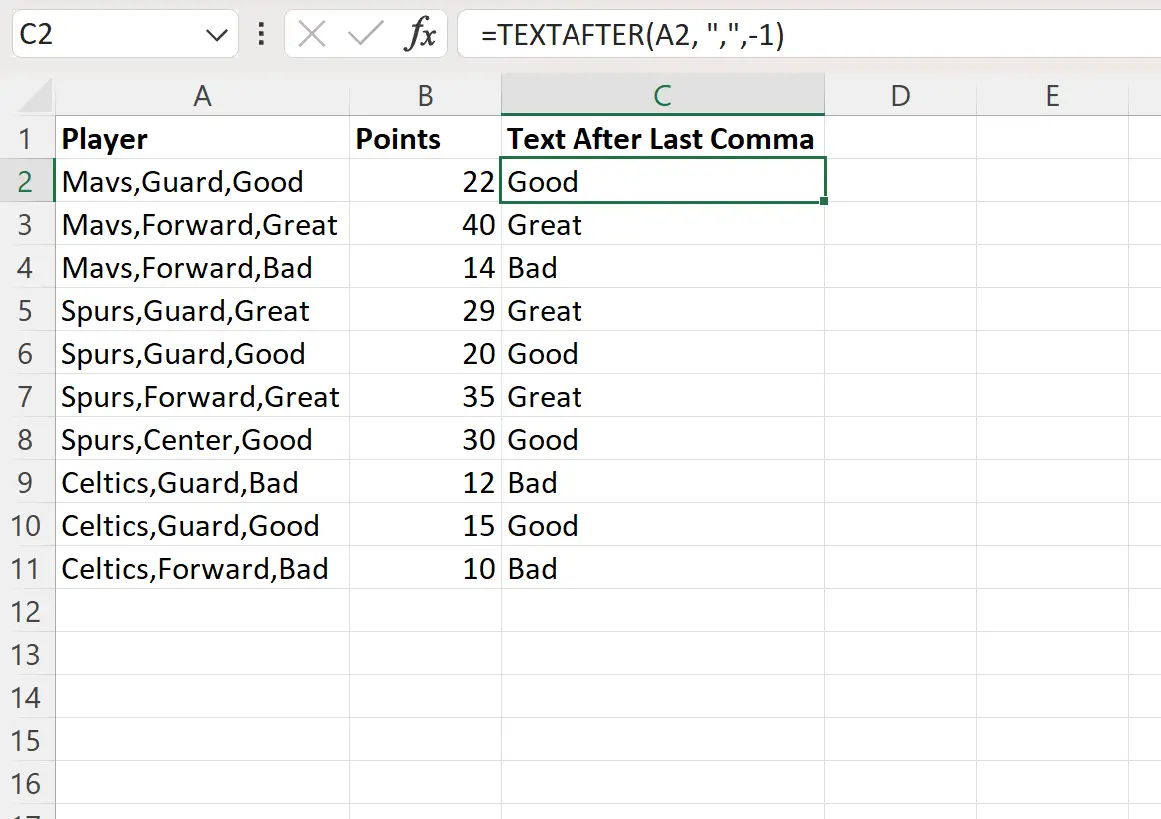
La colonna C ora contiene il testo della colonna A dopo l’ultimo comando.
Per esempio:
- La formula estrae Good da Mavs, Guard, Good
- La formula estrae Great da Mavs, Forward, Great
- La formula estrae Bad da Mavs, Forward, Bad
E così via.
Come funziona questa formula?
La funzione TEXTAFTER in Excel estrae tutto il testo da una cella dopo un carattere o una sottostringa specifica.
Questa funzione utilizza la seguente sintassi:
TEXTAFTER(testo, delimitatore, [numero_istanza], [modalità_corrispondenza], [fine_corrispondenza], [se_non_trovato])
Oro:
- testo : testo da cercare
- delimitatore : carattere o sottostringa dopo cui estrarre il testo
- istanza_num (facoltativo) : istanza del delimitatore dopo il quale estrarre il testo (il valore predefinito è 1)
- match_mode (opzionale) : 0 = distinzione tra maiuscole e minuscole (impostazione predefinita), 1 = senza distinzione tra maiuscole e minuscole
- match_end (facoltativo) : considera la fine del testo come delimitatore (disabilitato per impostazione predefinita)
- if_not_found (opzionale) : valore da restituire se il delimitatore non viene trovato
Ricordiamo che abbiamo utilizzato la seguente sintassi per estrarre il testo dopo l’ultimo comando di una cella:
=TEXTAFTER( A2 , ",", -1)
Utilizzando un valore pari a -1 per l’argomento numero_istanza , siamo stati in grado di specificare che volevamo estrarre il testo dopo l’ ultima istanza di una virgola.
Nota : qui potete trovare la documentazione completa della funzione TEXTAFTER in Excel.
Risorse addizionali
I seguenti tutorial spiegano come eseguire altre attività comuni in Excel:
Excel: come rimuovere testo specifico dalle celle
Excel: come rimuovere caratteri speciali
Excel: come inserire un carattere in una stringa